Jak dodać kartotekę danych firmy?
Jak dodać nową firmę?
Program Wapro Fakir pozwala na obsługę wielu firm, co oznacza, że w jednej bazie danych programu można utworzyć wiele firm. Aby dodać nową firmę, zmodyfikować dane już wprowadzonej lub usunąć zbędną, na wstążce wybierz pozycję System i kliknij opcję Wybór firmy. Na ekranie wyświetlą się wszystkie firmy zdefiniowane w systemie. Wprowadzenie nowej firmy możliwe jest po kliknięciu przycisku Dodaj (klawisz Ins).
W przypadku gdy na wspólnej bazie danych pracują także inne systemy Wapro ERP, dane poszczególnych firm mogą być współdzielone przez te systemy. W widoku System | Wybór firmy, po rozwinięciu danych w polu Pokazuj firmy widoczne są wszystkie firmy, oraz firmy współpracujące/niewspółpracujące z programem Wapro Fakir. Dla każdej z wyświetlanych firm pojawia się informacja, z jakimi systemami w danej chwili współpracuje.
Firmy istniejące w systemie a niewspółpracujące z programem Wapro Fakir posiadają już przygotowane struktury niezbędne do nawiązania współpracy. W takiej sytuacji nie ma potrzeby ponownego zakładania firmy, można ją dołączyć do listy firm systemu przy pomocy przycisku Podłącz (klawisze Ctrl+D). I odwrotnie – firmy już współpracujące można odłączyć przy pomocy przycisku Odłącz (klawisze Ctrl+D). Odłączenie firmy nie powoduje usunięcia z niej danych księgowych a jedynie ukrywa ją dla zwykłych użytkowników systemu. Ponowne podłączenie takiej firmy umożliwia kontynuację pracy na danych wprowadzonych przed operacją podłączenia.
Zakładanie firmy w programie odbywa się na jeden z dwóch sposobów:
- Jeśli w programie nie ma zdefiniowanej żadnej firmy, po uruchomieniu aplikacji wyświetli się okno kreatora, który umożliwia proste zdefiniowanie firmy oraz jej podstawowych parametrów, niezbędnych do rozpoczęcia pracy.
- Po przejściu do widoku
System | Wybór firmynależy kliknąć przyciskDodaj(klawiszIns) i wprowadzić wymagane dane.
Jak edytować dane firmy?
Dane każdej firmy wprowadzane są do systemu podczas jej tworzenia. Zarówno administrator systemu, jak i użytkownik mogą je edytować.
Użytkownik w roli administratora ma możliwość modyfikowania danych dowolnej firmy. W tym celu powinien przejść do widoku Administrator | Dane teleadresowe, rachunki bankowe.
Użytkownik niebędący administartorem ma możliwość edytowania danych bieżącej firmy, do której jest przypisany. W tym celu powinien przejść do widoku System | Wybór firmy, wybrać firmę z listy i kliknąć przycisk Popraw.
Dane każdej firmy firmy zgromadzone zostały na zakładkach:
- Podstawowe,
- Adresy,
- Rachunki bankowe,
- Urzędy skarbowe,
- Dane do wydruków,
- Pozostałe dane,
- Pula numerów kont księgowych kontrahentów,
- Grupa VAT.
Jak wprowadzić dane podstawowe?
Na początku należy zdefiniować podstawowe dane firmy. W tym celu należy przejść na zakladke Podstawowe.
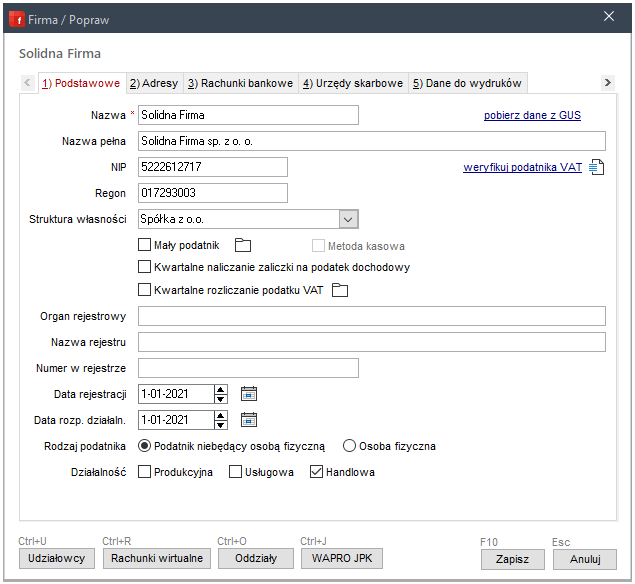
Dane w polach Struktura własności oraz Działalność mają wpływ na sposób działania programu. Głównie rzutują na dane domyślnie generowane przy zakładaniu nowej firmy w oparciu o systemowy wzorzec. Dotyczy to przede wszystkim planu kont oraz związanych z nim automatów oraz predefiniowanych sprawozdań.
Dane w polach Mały podatnik, Metoda kasowa i VAT kwartalny wpływają na sposób działania Modułu VAT oraz generowania deklaracji podatkowej VAT-7.
Aby program prawidło rozliczał podatek VAT, zmiany statusu parametru firmy Mały podatnik należy rejestrować w kartotece historii zmian, dostępnej po kliknięciu ikony .
W kartotece powinna być zarejestrowana historia z całego okresu lat obrotowych rejestrowanych w programie.
Jak wprowadzić dane adresowe?
Na zakładce Adresy użytkownik może edytować dane adresowe firmy. W przypadku zmiany adresu,należy dodać nowy adres wraz z datą początku jego obowiązywania. System przechowuje kolejne adresy, np. do wydrukowania wstecz dokumentów zawierających dane adresowe firmy. Użytkownik ma możliwość jednokrotnego wprowadzenia adresu i zapisania go jednocześnie jako adresu siedziby, działalności czy korespondencji. Po wstawieniu adresu pierwszego typu (np. do korespondencji) przy dodawaniu adresów kolejnych typów automatycznie podpowiadają się wartości z adresu ostatnio definiowanego.
Dla danego okresu może istnieć tylko jeden adres siedziby i jeden adres dla korespondencji, natomiast dowolna ilość adresów działalności.
Jak dodać rachunki bankowe?
Dane rachunków bankowych firmy rejestrowane są w kartotece rachunków bankowych. Dla każdej firmy można zdefiniować dowolną ilość rachunków bankowych (w jednym lub różnych bankach), w dowolnych walutach. Jeden rachunek powinien być zawsze zaznaczony jako rachunek podstawowy (domyślny). Pierwszy założony rachunek automatycznie otrzymuje status rachunku podstawowego. Podczas dodawania kolejnych rachunków może nadać ten status innemu rachunkowi.
Rachunki firmy można również dezaktywować (odznaczając opcję Aktywny) - nie będą widoczne w żadnym miejscu systemu poza oknem definicji danych firmy.
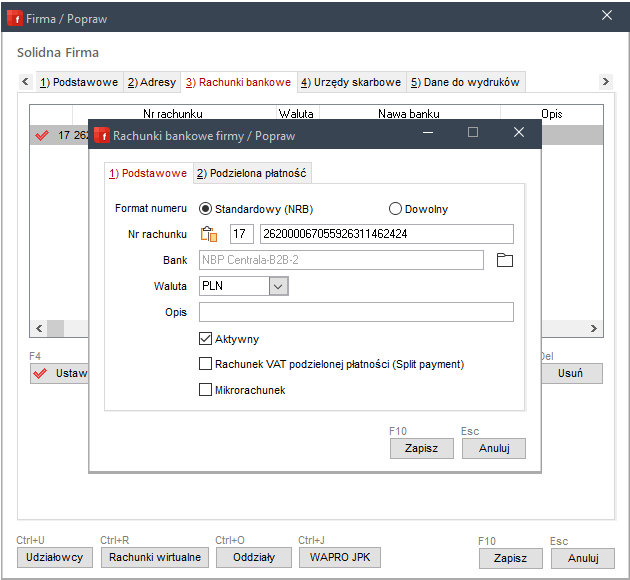
Zdefiniowanie rachunku bankowego jest możliwe tylko wtedy, gdy w systemie (w kartotece banków) istnieje bank, który będzie obsługiwał dany rachunek. Bank można dopisać bezpośrednio z poziomu rejestracji rachunku. Po dwukrotnym kliknięciu wybranego rahunku (lub kliknięciu przycisku Popraw (klawisz F2)), w polu Bank należy kliknąć ikonę . Następnie w kartotece banków należy kliknąć przycisk
Dodaj (klawisz Ins) i wprowadzić dane nowego banku.
W celu poprawnego zdefiniowania rachunku niezbędne jest również wskazanie waluty, w której dany rachunek będzie prowadzony. Waluta ta powinna być wprowadzona do kartoteki walut.
Jak dodać urzędy?
Dla każdej firmy, w programie można dodać dowolną ilość urzędów skarbowych i oddziałów ZUS, z którymi firma prowadzi rozliczenia. Informacja o obu typach urzędów wyświetla się w jednym wspólnym oknie, gdzie widoczna jest informacja (i możliwość zastosowania filtru) o typie urzędu.
Aby dodać nową jednostkę należy kliknąć przycisk Dodaj (klawisz Ins). Następnie należy kliknąć ikonę i wybrać jednostkę z kartoteki urzędów. Jeśli urzędu nie ma w kartotece, można go tam wprowadzić, otwierając kartotekę urzędów. Aby dodać nowy urząd należy kliknąć przycisk
Dodaj (klawisz Ins) i wprowadzić jego dane podstawowe oraz rachunki bankowe.
Jak dodać udziałowców?
Do poprawnego funkcjonowania programu niezbędne jest także wprowadzenie danych dotyczących właścicieli (udziałowców) firmy (dane te są niezbędne np. do drukowania deklaracji podatkowych). W tym celu, w oknie edytowania danych firmy, należy kliknąć przycisk Udziałowcy (klawisze Ctrl+U). Po kliknięciu przycisku Dodaj (klawisz Ins) należy wprowadzić dane podstawowe i adresowe udziałowca. Kolejne zmiany adresów są rejestrowane. Zaznaczając odpowiednie opcje można jednocześnie zapisać różne typy adresów, jeśli są one takie same.
Definiując właścicieli firmy nie należy określać ich udziałów. Są one definiowane w module odpowiadającym za wydruk technicznego formularza ZPIT-5.
Jak dodać rachunki wirtualne w wariancie PRESTIŻ?
Podczas definiowania danych firmy można także zdefiniować tzw. rachunki wirtualne kontrahentów. Z tego poziomu istnieje możliwość zdefiniowania schematów generowania rachunków wirtualnych oraz utworzenia za ich pomocą rachunków dla już istniejących kontrahentów. Po zdefiniowaniu domyślnego schematu, istnieje możliwość automatycznego tworzenia takich rachunków dla nowo dodawanych kontrahentów.
W zakresie rachunków wirtualnych program Wapro Fakir współpracuje z programem Wapro Mag. Dzięki temu możliwe jest drukowanie na fakturze sprzedaży numeru rachunku wirtualnego przypisanego do danego kontrahenta jako rachunku, na który ma być dokonana zapłata za tę fakturę.